Mi az a Skype, és hogyan kell használni
Mi az a Skype, és hogyan kell használni
Így vagy úgy, szinte minden internet-felhasználó előbb-utóbb gondol a lehetőségét, hogy a chat a barátaival, kollégáival, vagy csak azért, hogy új barátokat Skype-on keresztül. És valóban, nincs semmi bonyolult, csak regisztrálni a program honlapján, és helyesen beállítani a Skype kliens számítógépen.
Regisztráljon
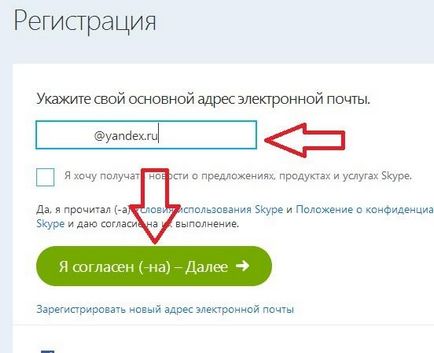
Kapcsolat a Skype és az alapbeállítások
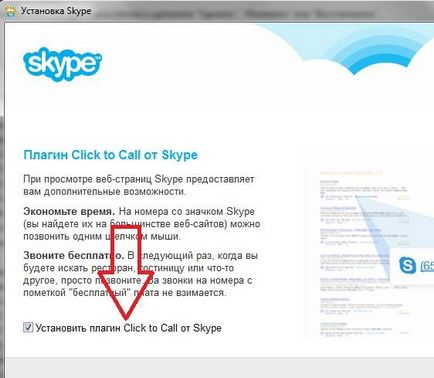
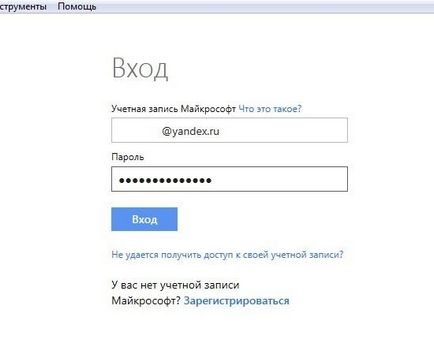
Ezután válassza ki a „regisztráció”:
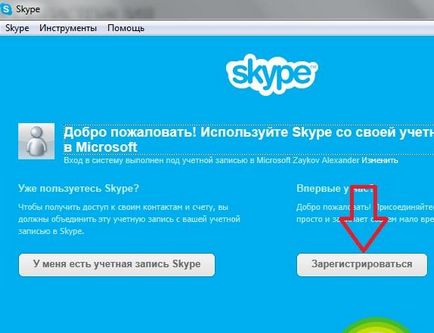
Egy ablak a hardver konfiguráció. Választott a mikrofon és a webkamera, majd azonnal ellenőrizze a teljesítmény:
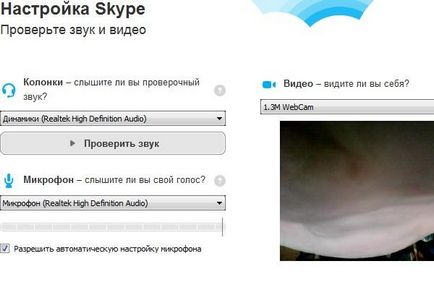
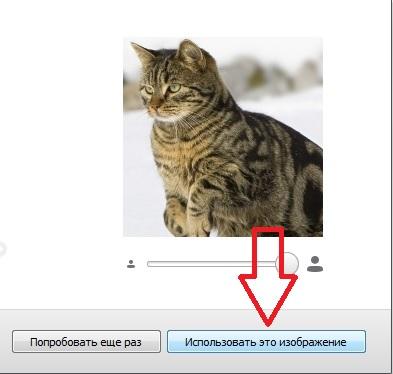
Most már mehet dolgozni a fő felület a program. és az első dolog az, hogy válassza ki a megfelelő becenevet. Ehhez nyitott információt a profilt, és kattintson a neve:
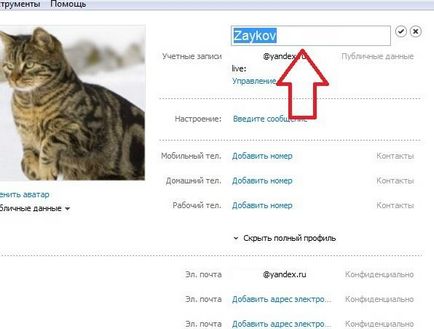
Kiválasztja a megfelelő becenevet. töltse ki a többi információ jelzi a lakóhely, születési dátum, nem és egyéb adatokat.
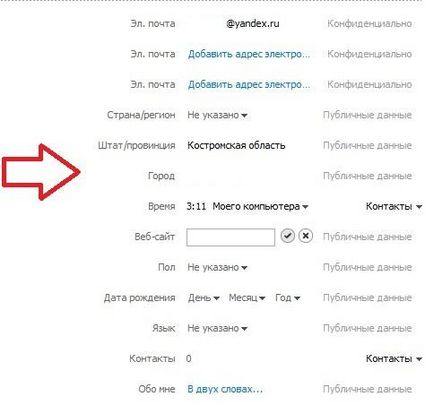
Szóval, a profil világos. Most nézd meg a névjegyzékben, jelen van a szolgáltatás hangpróba - Echo. Ez jobb, hogy ne legyen lusta, és azonnal ellenőrizze a kapcsolat minőségét kattintva a kapcsolatot, kattintson a jobb gombbal, és válassza ki a legördülő menüből válassza ki a „Call”. A vizsgálat során a hívás, hogy győződjön meg arról, hogy a kommunikáció nem jelent problémát.
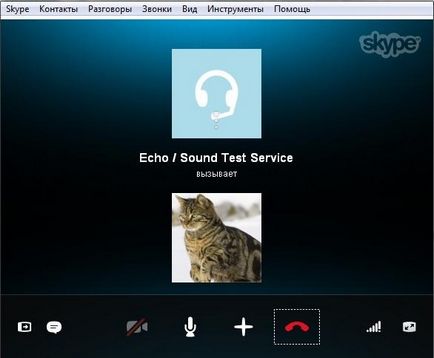
Kéri, hogy a Skype felhasználóit
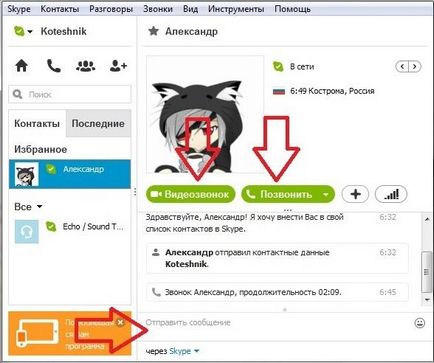
Egy másik érdekes tulajdonsága, hogy ad egy Skype, az a képesség, hogy megjelenítse a demonstráció. Más szóval, ha ez a mód engedélyezve van, a többi felhasználó képes lesz látni mindent, ami történik az asztalon. Ez különösen akkor lehet hasznos, ha kell valami magyarázatot, illetve bizonyítani a működési elve a program. Mondanom sem kell, a gyors internet kapcsolat szükséges használni ezt a funkciót.